Trong bối cảnh công việc và cuộc sống ngày càng bận rộn, cảm giác kiệt sức (burnout) trở thành một vấn đề phổ biến. Sau nhiều năm trải nghiệm tình trạng này, tôi đã chủ động áp dụng các giải pháp tự động hóa để thay đổi tình hình. Kể từ đó, mức độ căng thẳng của tôi giảm đi đáng kể. Tôi đã tự động hóa nhiều tác vụ từ công việc cho đến các khía cạnh trong cuộc sống cá nhân, và dưới đây là 6 cách tôi đã thực hiện để đạt được sự cân bằng đó.
1. Tự Động Hóa Quản Lý Chi Tiêu Hàng Tháng
Việc theo dõi thu nhập và chi phí là cực kỳ quan trọng để đảm bảo dòng tiền luôn ổn định. Trước đây, tôi thường xuyên phải nhập thủ công tất cả các khoản chi tiêu của mình, điều này khiến tôi cảm thấy căng thẳng vì luôn phải ghi nhớ và đảm bảo mọi thứ được thêm vào đầy đủ.
Sau khi đã tự động hóa các khoản chi phí kinh doanh của mình trong một thời gian dài, tôi nhận ra rằng việc áp dụng điều tương tự cho các khoản chi cá nhân sẽ tiết kiệm được nhiều thời gian hơn nữa. Các chi phí cố định hàng tháng, chẳng hạn như tiền thuê nhà và phí đăng ký phần mềm, giờ đây đã được thiết lập thành các khoản chi định kỳ. Điều này giúp tôi chỉ cần thêm vào những khoản chi phát sinh không thường xuyên.
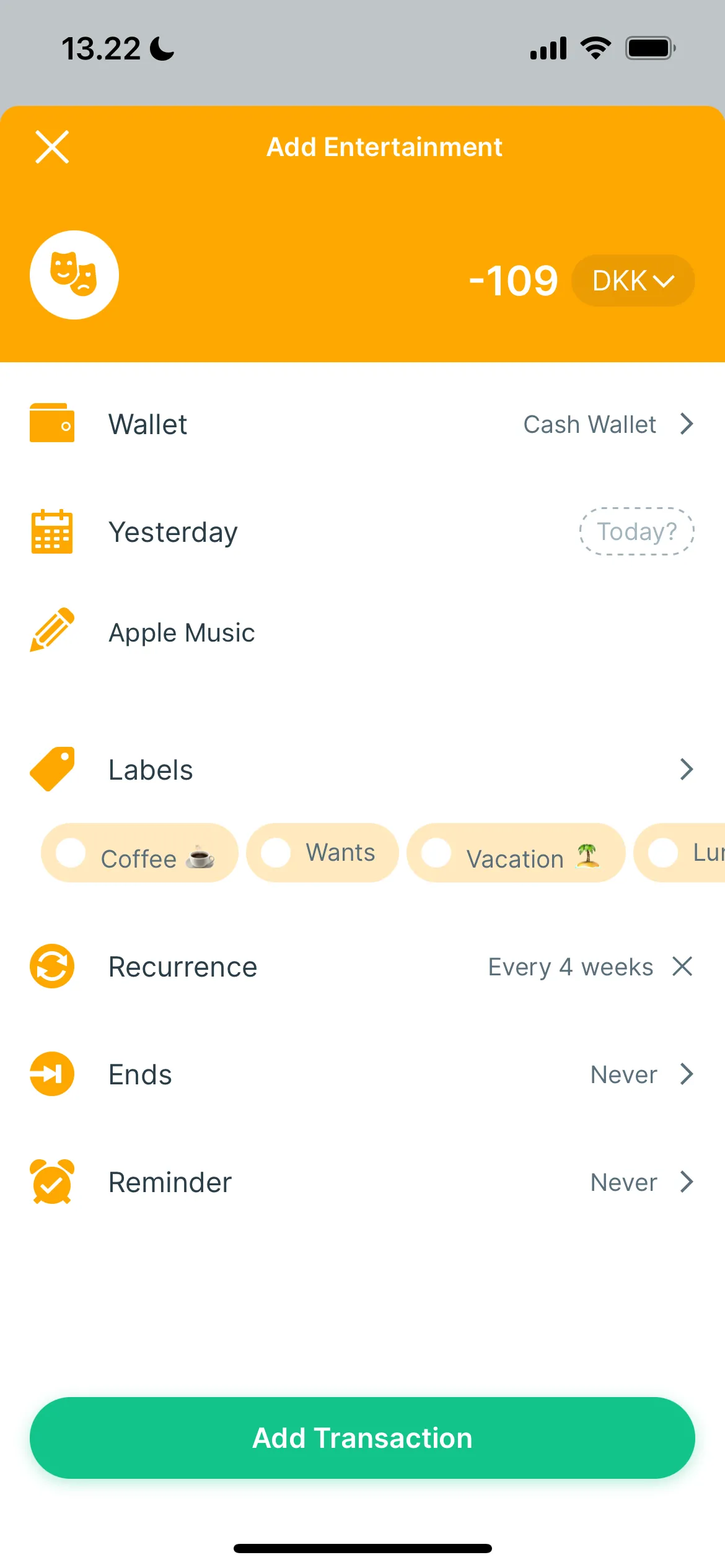 Giao diện ứng dụng Spendee trên iOS giúp quản lý chi tiêu tự động
Giao diện ứng dụng Spendee trên iOS giúp quản lý chi tiêu tự động
Tôi sử dụng ứng dụng Spendee để theo dõi các chi phí hàng tháng. Ứng dụng này cũng có một tính năng cho phép tích hợp với ngân hàng để tự động hóa hoàn toàn quá trình theo dõi. Tuy nhiên, lý do tôi không sử dụng tính năng này là do dịch vụ ngân hàng tôi đang dùng không có trong danh sách hỗ trợ của Spendee.
2. Quét Phần Mềm Độc Hại (Malware) Tự Động
Mặc dù việc quét phần mềm độc hại rất quan trọng, nhưng tôi không muốn dành quá nhiều thời gian để thực hiện việc này một cách thủ công. Điều này từng trở thành một vấn đề khi tôi đã bỏ bê việc quét thiết bị của mình trong nhiều tháng liền. Mặc dù không có sự cố nào xảy ra trong giai đoạn đó, nhưng tôi nhanh chóng nhận ra rằng mình đang đặt bản thân vào những mối nguy hiểm không cần thiết.
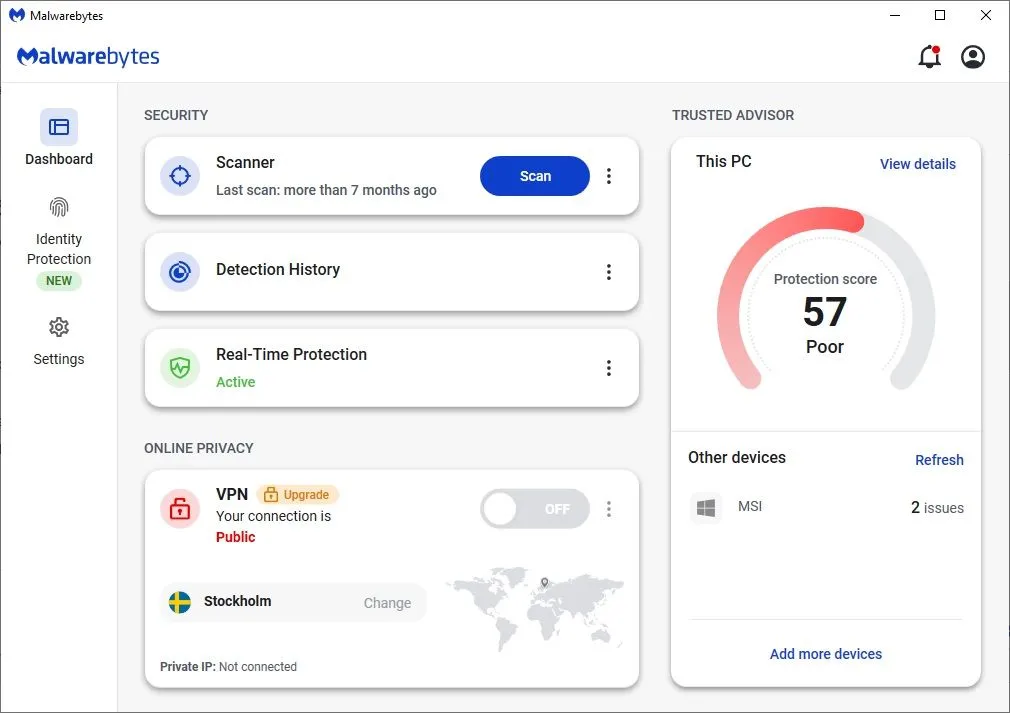 Malwarebytes đang thực hiện quét toàn bộ hệ thống để bảo vệ máy tính khỏi phần mềm độc hại
Malwarebytes đang thực hiện quét toàn bộ hệ thống để bảo vệ máy tính khỏi phần mềm độc hại
Từ khi tự động hóa việc quét phần mềm độc hại, máy tính của tôi giờ đây tự động tìm kiếm các mối đe dọa mỗi ngày. Tôi sử dụng Malwarebytes và khá hài lòng với nó, nhưng đồng thời, có nhiều lựa chọn thay thế tuyệt vời cho Malwarebytes Premium. Ví dụ, tôi sẽ cân nhắc sử dụng Windows Defender nếu tôi đang dùng máy tính Windows.
3. Sao Lưu Dữ Liệu Tự Động
Việc thiết lập một chiến lược sao lưu dữ liệu nhanh chóng là rất dễ dàng, và một trong những cách chính tôi thực hiện điều này là bằng cách tự động hóa các bản sao lưu tệp của mình. Trước đây, tôi thường sao lưu nội dung bất cứ khi nào tôi cảm thấy muốn. Tuy nhiên, điều này luôn khiến tôi đối mặt với nguy cơ có thể xảy ra sự cố bất ngờ. Nếu điều đó xảy ra, tôi sẽ mất tất cả các tệp và thư mục quan trọng của mình.
Tôi chủ yếu sử dụng iCloud để sao lưu tệp tự động. Tất cả những gì tôi phải làm là vào cài đặt iPhone hoặc iPad và bật tính năng Sao Lưu Thiết Bị Này. Vì tôi thấy dung lượng miễn phí 5GB quá hạn chế, tôi đã nâng cấp lên iCloud+ và không hề hối tiếc về quyết định đó.
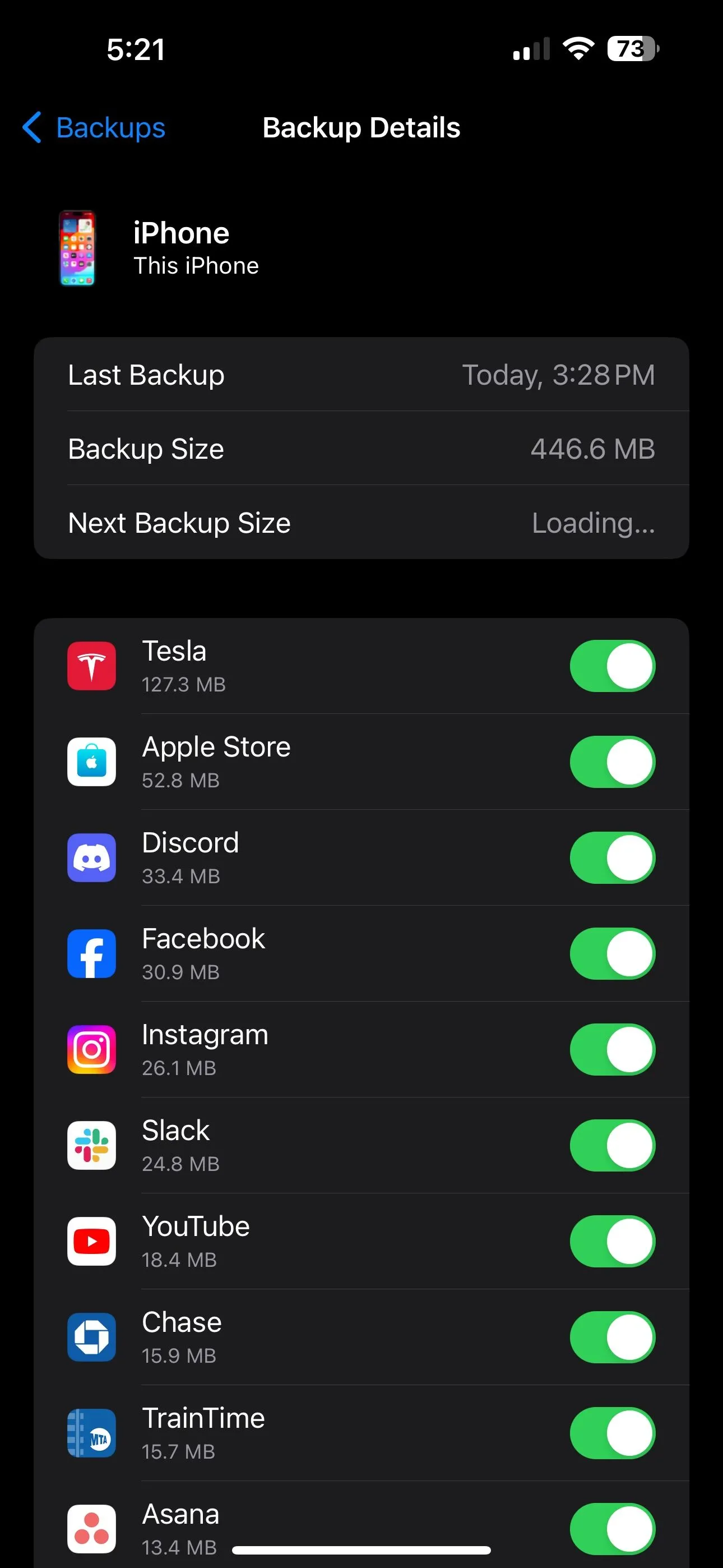 Danh sách các ứng dụng được sao lưu trong cài đặt iCloud trên iPhone
Danh sách các ứng dụng được sao lưu trong cài đặt iCloud trên iPhone
Với máy tính của mình, tôi có thể sử dụng Time Machine để tự động sao lưu toàn bộ thiết bị. Làm như vậy giúp tôi ít phải lo lắng hơn nếu có sự cố xảy ra và tôi có thể nhanh chóng khôi phục máy tính nếu cần xóa mọi thứ vì bất kỳ lý do gì.
4. Tự Động Hóa Lịch Trình Cá Nhân
Trước đây, tôi thường thay đổi lịch trình mỗi tuần với suy nghĩ “tôi chỉ muốn thay đổi để giữ mọi thứ thú vị”. Tuy nhiên, tôi đã học được từ kinh nghiệm rằng việc không có một thói quen nhất quán đã khiến việc đạt được kết quả mong muốn trở nên khó khăn hơn gấp 10 lần. Hơn nữa, tôi còn tự gây căng thẳng không cần thiết cho bản thân.
Giờ đây, tôi đã tự động hóa hầu hết lịch trình của mình bằng cách thêm một quy trình rõ ràng mà tôi có thể tuân theo mỗi tuần với những thay đổi tối thiểu. Tuy nhiên, tôi cũng hiểu rằng đôi khi tôi sẽ cần thêm những việc đột xuất. Với email của mình, việc thêm sự kiện từ Gmail vào Google Calendar là rất dễ dàng. Tôi đã phải bật tính năng này trong cài đặt vì nó không được bật theo mặc định (tôi sống ở EU).
Các công cụ như Zapier cũng rất hữu ích để thêm sự kiện vào lịch của tôi, đây cũng là một trong những công cụ năng suất email tốt nhất giúp tiết kiệm hàng giờ.
5. Tự Động Hoàn Thành Tác Vụ
Tôi thường sử dụng các công cụ quản lý dự án để theo dõi các tác vụ hàng ngày và các nhiệm vụ lớn hơn. Nhưng mặc dù chúng tốt để tổng hợp mọi thứ vào một nơi, tôi luôn quên đánh dấu các tác vụ đã hoàn thành. Điều này chắc chắn dẫn đến những danh sách dài mà tôi phải tự xóa mọi thứ.
Để giải quyết vấn đề này, tôi đã thiết lập tự động hoàn thành tác vụ. Mỗi khi tôi kích hoạt một điều gì đó (ví dụ: xuất bản một bài viết), tôi có thể đánh dấu dự án của mình là đã hoàn thành. Nhiều công cụ quản lý dự án yêu cầu bạn phải trả tiền cho các tính năng như vậy, nhưng tôi sử dụng Zapier để đạt được kết quả mong muốn.
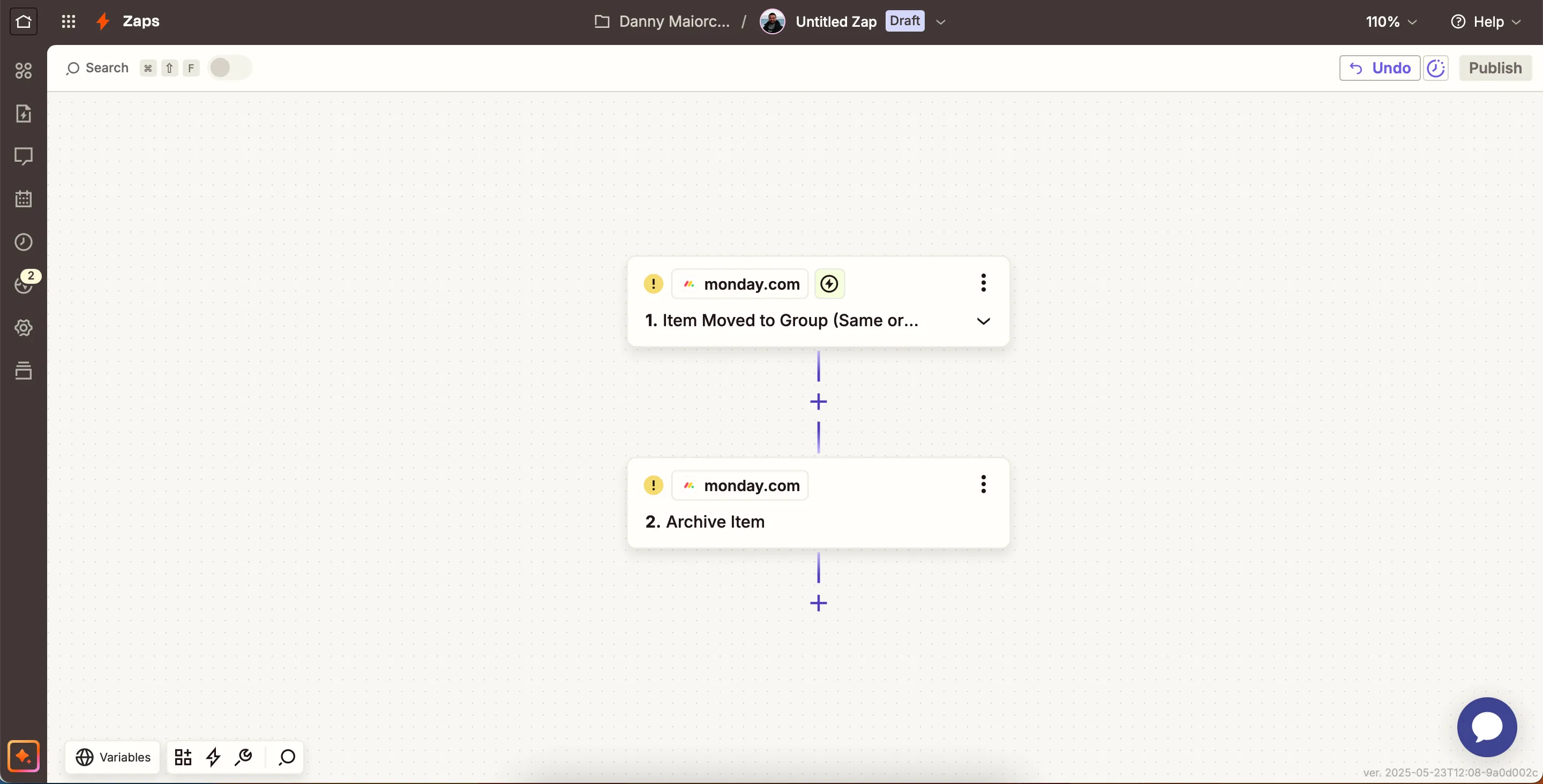 Thiết lập một tác vụ tự động trong giao diện ứng dụng Zapier
Thiết lập một tác vụ tự động trong giao diện ứng dụng Zapier
Ngoài việc tự động hóa các tác vụ trong các công cụ phần mềm khác nhau, bạn cũng có thể tự động hóa các tác vụ hàng ngày trong Windows 11 và trên các hệ điều hành khác.
6. Sử Dụng Chế Độ Tập Trung (Focus Modes) Tự Động
Chế độ Tập trung (Focus Modes) là một trong những cách tốt nhất giúp tôi không bị xao nhãng trong khi làm việc. Để tiết kiệm thời gian, tôi tự động hóa thời điểm tôi muốn mỗi chế độ tự bật. Kích hoạt theo thời gian có thể hiệu quả, nhưng chế độ Tập trung dựa trên vị trí phù hợp hơn nhiều với tôi.
Với tính năng này, tôi có thể bật Chế độ Tập trung cho công việc khi tôi đến không gian làm việc chung và bật chế độ tập luyện khi tôi ở phòng gym. Việc thiết lập này tốn rất ít thời gian và theo kinh nghiệm của tôi, nó đã thay đổi hoàn toàn cuộc chơi.
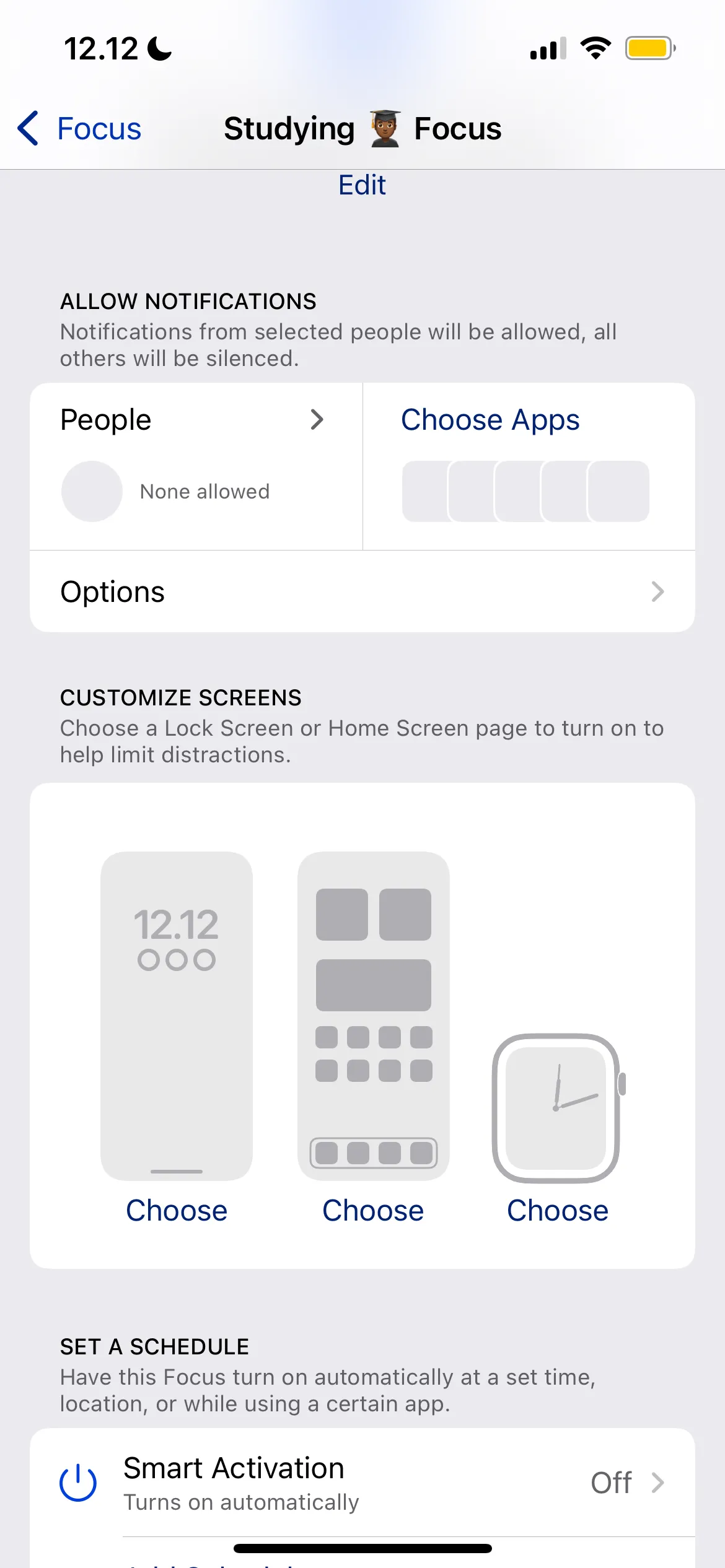 Trang cài đặt tùy chỉnh Chế độ Tập trung (Focus Modes) trên điện thoại
Trang cài đặt tùy chỉnh Chế độ Tập trung (Focus Modes) trên điện thoại
Việc tự động hóa các tác vụ hàng ngày đã giúp tôi tránh tình trạng kiệt sức dễ dàng hơn rất nhiều. Chỉ một vài thay đổi đơn giản đã dẫn đến sự cải thiện đáng kể trong sức khỏe tổng thể của tôi. Tôi cũng làm việc năng suất hơn, đó là một lợi ích bổ sung tuyệt vời. Hãy bắt đầu tự động hóa các tác vụ hàng ngày của bạn để trải nghiệm sự khác biệt này ngay hôm nay!


